Faça uma verificação gratuita e verifique se o seu computador está infectado.
REMOVER AGORAPara usar a versão completa do produto, precisa de comprar uma licença para Combo Cleaner. 7 dias limitados para teste grátis disponível. O Combo Cleaner pertence e é operado por RCS LT, a empresa-mãe de PCRisk.
Instruções de remoção de Customer Promos
O que é Customer Promos?
Os desenvolvedores (SuperWeb LLC) indicam que Customer Promos é uma aplicação legítima supostamente melhora a qualidade de navegação na Internet - "Somos apaixonados por melhorar a web, fornecendo as melhores ferramentas para melhorar a experiência de navegação, de pesquisar na web para comparar as ofertas on-line e encontrar os melhores preços. Combinamos todas as nossas grandes ideias no pacote de produto Customer Promos, um conjunto de ferramentas GRATUITO que trabalham para tornar a sua experiência de navegação… melhor!". Estas alegações falsas enganam frequentemente os utilizadores a pensar que Customer Promos é uma app útil e apropriada. Não obstante, é actualmente categorizado como um adware, bem como um programa potencialmente indesejado (PPI). Não só este PPI se infiltra no sistema sem pedir a permissão dos utilizadores, como também gera anúncios on-line intrusivos e monitoriza a actividade de navegação na Internet.
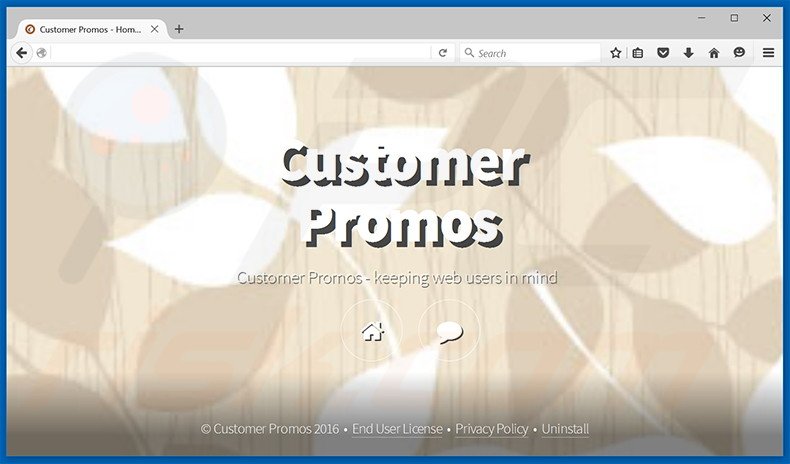
Após a infiltração bem sucedida, Customer Promos começa a gerar anúncios pop-up, banner, intersisticiais, transicionais, página completa, cupões, comparação de preços, pesquisa e outros anúncios similares. Os anúncios são exibidos usando uma camada virtual, por isso, nenhum origina dos websites visitados pelos utilizadores. Estes anúncios de terceiros ocultam conteúdo de websites, diminuindo significativamente a qualidade de navegação na Internet. Se não era suficiente, uma parte destes anúncios conduzem a sites não fidedignos que podem conter conteúdo fraudulento. Por isso, clicar nelas é arriscado e pode resultar a mais infecções de alto risco adicionais por adware ou malware. Uma outra contrapartida deste programa é o rastreio da informação. Customer Promos recolhe endereços IP, números de identificador únicos, URLs de websites visitados, páginas visualizadas, perguntas de pesquisa e outras informações similares relacionadas à actividade de navegação na Internet. Esta informação pode realmente conter detalhes pessoalmente identificáveis. Por isso, é importante saber que SuperWeb LLC partilha dados recolhidos com terceiros. Estas pessoas empregar mal facilmente a informação pessoal com a intenção de gerar rendimento. Por isso, a presença do adware Customer Promos pode eventualmente conduzir a questões de privacidade ou mesmo ao roubo sério de identidade. Deve desinstalar este PPI imediatamente do seu sistema.
Declaração da Política de Privacidade de Customer Promos sobre a recolha de dados:
Apenas partilhamos ou vendemos a sua informação pessoal não pública com terceiros não-filiados quando acreditamos que, ao fazê-lo, é permitido por si ou autorizado por esta Política de Privacidade. Além disso, a Empresa pode partilhar a sua informação pessoal com as nossas empresas subsidiárias ouda filial sem restrição.
Customer Promos não é apenas a aplicação desenvolvida por SuperWeb LLC - esta empresa lançou centenas de programas tipo adware idênticos tais como Facts Right, High Unite, Yula e Search Window. Apesar do facto de todas as apps parecerem legítimos, nenhuma delas fornece realmente a funcionalidade prometida. Superweb LLC tem como objetivo gerar tanto rendimento quanto possível, pelo que, esta empresa lança intencionalmente aplicações idênticas com nomes diferentes para evitar os pacotes anti-spyware e anti-vírus de serem detectados. A verdade é que Customer Promos e outras aplicações idênticas não fazem nada para além de gerar anúncios intrusivos e recolher informações pessoalmente identificáveis.
Como é que Customer Promos foi instalado no meu computador?
SuperWeb LLC emprega um método de marketing de software fraudulento denominado 'agregação' - uma instalação silenciosa de programas potencialmente indesejados juntamente com os regulares. Por esta razão, a grande maioria dos utilizadores instala Customer Promos sem o seu consentimento. O problema principal é que a maioria dos utilizadores não têm cuidado quando descarregam e instalam o software. Por isso, os desenvolvedores ocultam intencionalmente este programa dentro das configurações 'Personalizadas/Avançadas'. Ao saltar esta secção imprudentemente, os utilizadores expõem meramente o sistema ao risco de infecções e põem a sua privacidade em risco.
Como evitar a instalação de aplicações potencialmente indesejadas?
Primeiramente, cada utilizador deve saber que a chave para a protecção do computador é cuidado, por isso, nem os processos de descarregamento, nem de instalação devem ser apressados. Somente analisando de perto cada passo e excluindo programas adicionalmente incluídos será capaz de proteger o sistema contra programas do tipo adware.
Remoção automática instantânea do malware:
A remoção manual de ameaças pode ser um processo moroso e complicado que requer conhecimentos informáticos avançados. O Combo Cleaner é uma ferramenta profissional de remoção automática do malware que é recomendada para se livrar do malware. Descarregue-a clicando no botão abaixo:
DESCARREGAR Combo CleanerAo descarregar qualquer software listado no nosso website, concorda com a nossa Política de Privacidade e Termos de Uso. Para usar a versão completa do produto, precisa de comprar uma licença para Combo Cleaner. 7 dias limitados para teste grátis disponível. O Combo Cleaner pertence e é operado por RCS LT, a empresa-mãe de PCRisk.
Menu rápido:
- O que é Customer Promos?
- PASSO 1. Desinstale a aplicação de Customer Promos usando o Painel de Controlo.
- PASSO 2. Remova o adware Customer Promos do Internet Explorer.
- PASSO 3. Remova os anúncios Customer Promos do Google Chrome.
- PASSO 4. Remova 'Anúncios por Customer Promos' do Mozilla Firefox.
- PASSO 5. Remova os anúncios Customer Promos do Safari.
- PASSO 6. Remova a extensão fraudulento do Microsoft Edge.
Remoção do adware Customer Promos:
Utilizadores Windows 10:

Clique com o botão direito do rato no canto inferior esquerdo do ecrã, seleccione Painel de Controlo no Menu de Acesso Rápido. Na janela aberta, escolha Desinstalar um Programa.
Utilizadores Windows 7:

Clique Início ("Logo Windows" no canto inferior esquerdo do seu ambiente de trabalho), escolha o Painel de Controlo. Localize Programas e clique em Desinstalar um programa.
Utilizadores macOS (OSX):

Clique Finder, na janela aberta selecione Aplicações. Arraste a app da pasta das Aplicações para a Reciclagem (localizado em Dock), e depois clique com o botão direito no botão da Reciclagem e selecione Esvaziar Reciclagem.
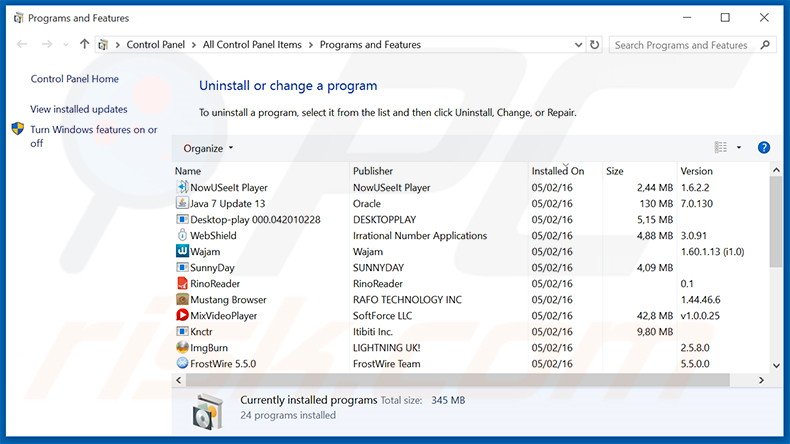
Na janela de desinstalação de programas, procure por "Customer Promos", selecione esta entrada e clique "Desinstalar" ou "Remover".
Após a desinstalação do programa potencialmente indesejado (que causa anúncios Customer Promos), verifique o seu computador por todos os componentes indesejados restantes ou possíveis infecções malware. Para fazer a verificação do seu computador, use o software recomendado da remoção do malware.
DESCARREGAR removedor de infeções por malware
Combo Cleaner faz uma verificação se o seu computador estiver infetado. Para usar a versão completa do produto, precisa de comprar uma licença para Combo Cleaner. 7 dias limitados para teste grátis disponível. O Combo Cleaner pertence e é operado por RCS LT, a empresa-mãe de PCRisk.
Remova o adware Customer Promos dos navegadores do Internet Explorer.
O vídeo demonstra como remover os add-ons de navegador:
 Remova os add-ons fraudulentos do Internet Explorer:
Remova os add-ons fraudulentos do Internet Explorer:
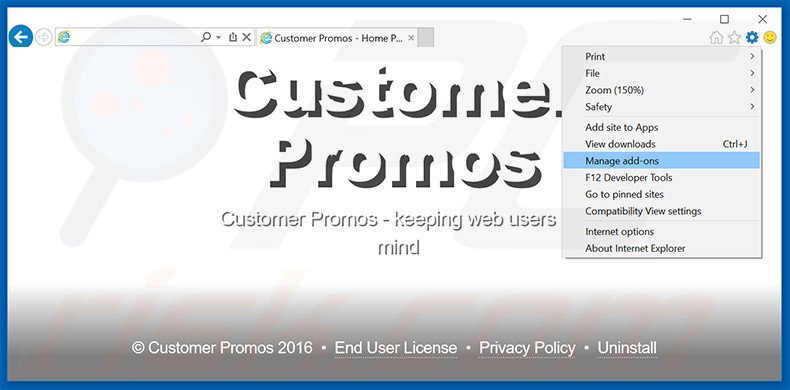
Clique no ícone "ferramenta" das opções do Internet Explorer ![]() (no canto direito superior do Internet Explorer), selecione "Gerir Add-ons". Procure por "Customer Promos", seleccione esta entrada e clique "Remover".
(no canto direito superior do Internet Explorer), selecione "Gerir Add-ons". Procure por "Customer Promos", seleccione esta entrada e clique "Remover".
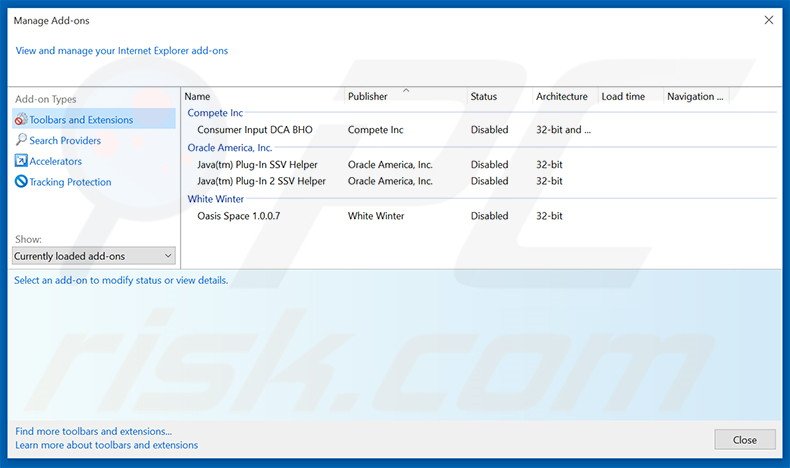
Método opcional:
Se continuar a ter problemas com a remoção do customer promos (adware), pode repor as suas definições padrão do Internet Explorer.
Utilizadores Windows XP: Clique em Iniciar, clique em Executar, na janela aberta, digite inetcpl.cpl. Na janela aberta clique no separador Avançado, e depois clique em Repor.

Utilizadores Windows Vista e Windows 7: Clique no logo do Windows, na caixa de pesquisa iniciar, escreva inetcpl. cpl e clique em entrar. Na janela aberta clique no separador Avançado e depois clique em Repor.

Utilizadores Windows 8: Abra o Internet Explorer e clique no ícone da ferramenta. Selecione Opções da Internet.

Na janela aberta, selecione o separador Avançado.

Clique no botão Repor.

Confirme que pretende redefinir as configurações do Internet Explorer para padrão clicando no botão Repor.

 Remova as extensões fraudulentas do Google Chrome:
Remova as extensões fraudulentas do Google Chrome:
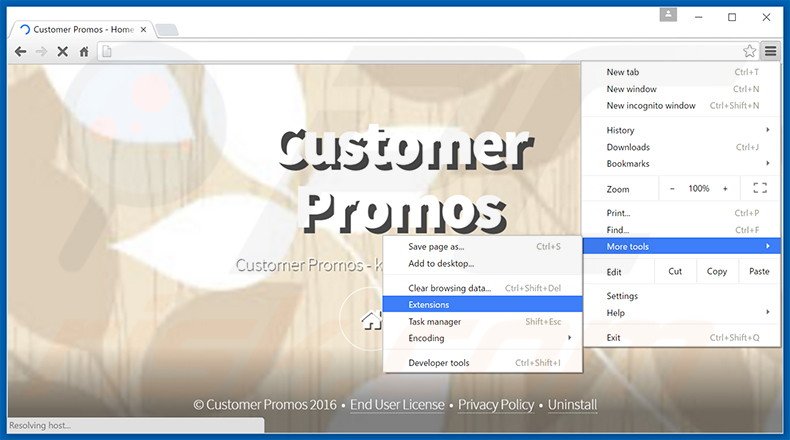
Clique no ícone das opções do Google Chrome ![]() (no canto direito superior do Google Chrome), seleccione "Ferramentas" e clique em "Extensões". Localize: "Customer Promos", seleccione esta entrada e clique no ícone da reciclagem.
(no canto direito superior do Google Chrome), seleccione "Ferramentas" e clique em "Extensões". Localize: "Customer Promos", seleccione esta entrada e clique no ícone da reciclagem.
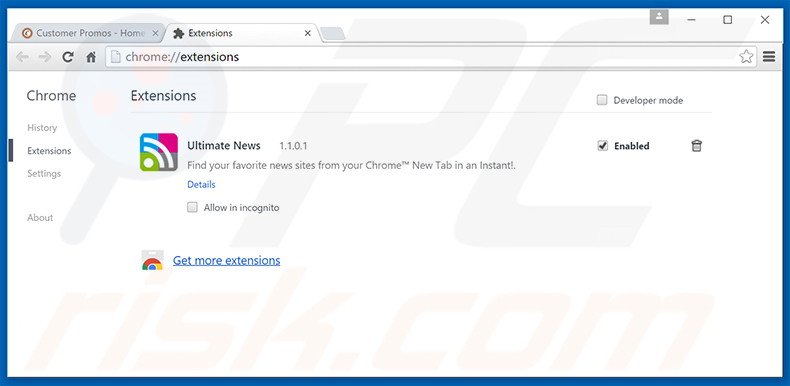
Método opcional:
Se continuar a ter problemas com a remoção do customer promos (adware), reinicie as configurações do navegador do Google Chrome. Clique no Chrome menu icon ![]() (no canto superior direito do Google Chrome) e selecione Settings. Faça scroll para o fundo do ecrã. Clique em Advanced… link.
(no canto superior direito do Google Chrome) e selecione Settings. Faça scroll para o fundo do ecrã. Clique em Advanced… link.

Depois de descer para a parte de baixo do ecrã, clique no botão Reset (Restore settings to their original defaults).

Na janela aberta, confirme que deseja redefinir as configurações do Google Chrome para o padrão, clicando no botão Reset.

 Remova os plugins fraudulentos do Mozilla Firefox:
Remova os plugins fraudulentos do Mozilla Firefox:
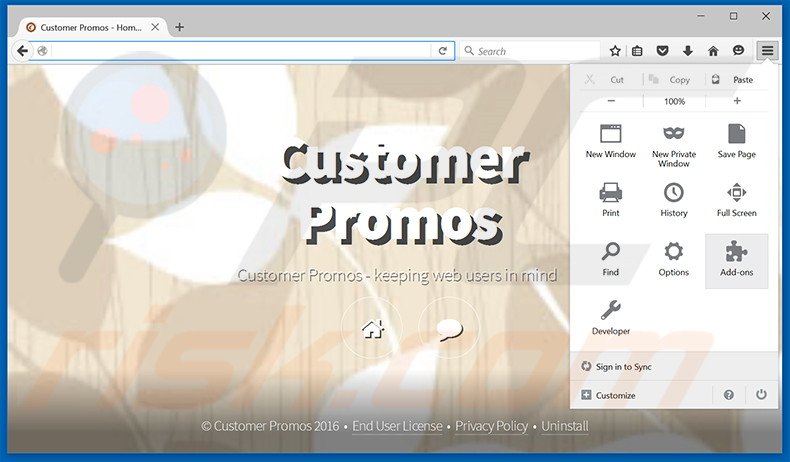
Clique no ícone do menu do Firefox ![]() (no canto superior direito da janela principal), selecione "Add-ons". Clique em "Extensões", na janela aberta, remova "Customer Promos".
(no canto superior direito da janela principal), selecione "Add-ons". Clique em "Extensões", na janela aberta, remova "Customer Promos".
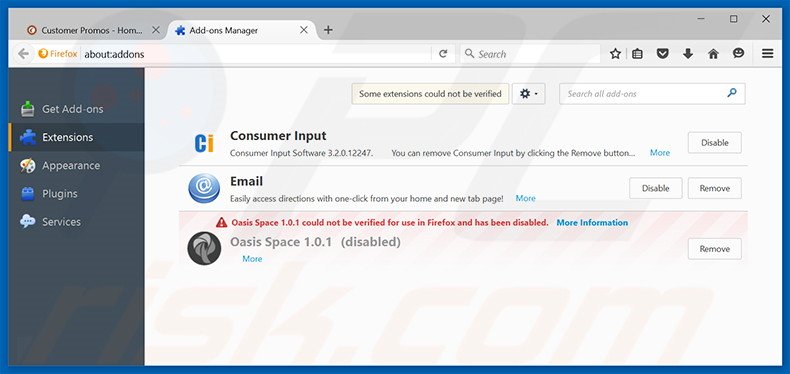
Método opcional:
Os utilizadores de computador que estão a ter problemas com a remoção dos customer promos (adware), podem repor as suas definições do Mozilla Firefox. Abra o Mozilla Firefox, no canto superior direito da janela principal clique no menu Firefox ![]() , na caixa do menu suspenso escolha Menu de Ajuda Aberto e selecione o menu de ajuda firefox
, na caixa do menu suspenso escolha Menu de Ajuda Aberto e selecione o menu de ajuda firefox ![]() .
.

Selecione Informação de Soluções de Problemas.

Na janela aberta, clique no botão Repor Firefox.

Nas janelas abertas confirme que quer restaurar as suas configurações do Mozilla Firefox para padrão, clicando no botão Repor.

 Remova extensões fraudulentas do Safari:
Remova extensões fraudulentas do Safari:

Certifique-se de que o seu navegador Safari está ativo, clique no menu Safari, e selecione Preferências….

Na janela aberta clique em Extensões, localize qualquer extensão suspeita instalada, selecione-a e clique Desinstalar.
Método opcional:
Certifique-se de que o seu navegador Safari está ativo e clique no menu Safari. Do menu suspenso, selecione Limpar Histórico e Dados dos Sites.

Na janela aberta selecione histórico todo e clique no botão Limpar Histórico.

 Remova as extensões maliciosas do Microsoft Edge:
Remova as extensões maliciosas do Microsoft Edge:

Clique no ícone do menu Edge ![]() (chromium) (no canto superior direito do Microsoft Edge), selecione "Extensões". Localize todos os add-ons suspeitos de instalar recentemente e clique em "Remover" abaixo dos nomes.
(chromium) (no canto superior direito do Microsoft Edge), selecione "Extensões". Localize todos os add-ons suspeitos de instalar recentemente e clique em "Remover" abaixo dos nomes.

Método opcional:
Se continuar a ter problemas com a remoção do customer promos (adware), redefina as configurações do navegador Microsoft Edge. Clique no ícone do menu Edge ![]() (chromium) (no canto superior direito do Microsoft Edge) e selecione Configurações.
(chromium) (no canto superior direito do Microsoft Edge) e selecione Configurações.

No menu de configurações aberto, selecione Redefinir configurações.

Selecione Restaurar configurações para os seus valores padrão. Na janela aberta, confirme que deseja redefinir as configurações do Microsoft Edge para o padrão, clicando no botão Redefinir.

- Se isso não ajudou, siga estas instruções alternativas, explicando como redefinir o navegador Microsoft Edge.
Resumo:
 Mais comumente, o adware ou aplicações potencialmente indesejadas infiltram-se nos navegadores de Internet do utilizadores através de descarregamentos de software gratuito. Note que a fonte mais segura para fazer o descarregamento do software gratuito é que é o website dos desenvolvedores. Para evitar a instalação deste adware, deve prestar muita atenção ao descarregar e instalar o software gratuito. Ao instalar o programa gratuito já descarregue escolha as opções de instalação personalizada ou avançada - esta etapa irá revelar todos as aplicações potencialmente indesejadas que estão a ser instaladas juntamente com o seu programa gratuito escolhido.
Mais comumente, o adware ou aplicações potencialmente indesejadas infiltram-se nos navegadores de Internet do utilizadores através de descarregamentos de software gratuito. Note que a fonte mais segura para fazer o descarregamento do software gratuito é que é o website dos desenvolvedores. Para evitar a instalação deste adware, deve prestar muita atenção ao descarregar e instalar o software gratuito. Ao instalar o programa gratuito já descarregue escolha as opções de instalação personalizada ou avançada - esta etapa irá revelar todos as aplicações potencialmente indesejadas que estão a ser instaladas juntamente com o seu programa gratuito escolhido.
Ajuda na remoção:
Se estiver a experienciar problemas ao tentar remover customer promos (adware) a partir do seu computador, por favor, peça ajuda no nosso fórum de remoção de malware.
Deixe um comentário:
Se tiver informações adicionais sobre customer promos (adware) ou a sua remoção por favor, partilhe o seu conhecimento na secção de comentários abaixo.
Fonte: https://www.pcrisk.com/removal-guides/9777-ads-by-customer-promos
Partilhar:

Tomas Meskauskas
Pesquisador especialista em segurança, analista profissional de malware
Sou um apaixonado por segurança e tecnologia de computadores. Tenho experiência de mais de 10 anos a trabalhar em diversas empresas relacionadas à resolução de problemas técnicas e segurança na Internet. Tenho trabalhado como autor e editor para PCrisk desde 2010. Siga-me no Twitter e no LinkedIn para manter-se informado sobre as mais recentes ameaças à segurança on-line.
O portal de segurança PCrisk é fornecido pela empresa RCS LT.
Pesquisadores de segurança uniram forças para ajudar a educar os utilizadores de computadores sobre as mais recentes ameaças à segurança online. Mais informações sobre a empresa RCS LT.
Os nossos guias de remoção de malware são gratuitos. Contudo, se quiser continuar a ajudar-nos, pode-nos enviar uma ajuda, sob a forma de doação.
DoarO portal de segurança PCrisk é fornecido pela empresa RCS LT.
Pesquisadores de segurança uniram forças para ajudar a educar os utilizadores de computadores sobre as mais recentes ameaças à segurança online. Mais informações sobre a empresa RCS LT.
Os nossos guias de remoção de malware são gratuitos. Contudo, se quiser continuar a ajudar-nos, pode-nos enviar uma ajuda, sob a forma de doação.
Doar
▼ Mostrar comentários